그림판은 따로 소개가 필요하지 않을 정도로 잘 알려진 프로그램입니다. Windows 98이 출시된 이후로 이 응용 프로그램을 사용하고 있습니다. 이 응용 프로그램은 작은 이미지를 만들거나 편집하는 디자인 응용 프로그램으로 사용되는 것으로 유명합니다. 그림판으로 PDF를 편집하려면 PDF를 이미지 파일로 변환하거나 그림판에서 편집할 수 있는 PDF 파일의 스크린샷을 찍어야 합니다. 다음은 PDFelement를 사용하여 Mac (macOS 11 포함)의 그림판에서 PDF파일를 편집 하는 방법에 대한 정보글입니다.
Mac 대안 그림판에서 PDF를 편집하는 방법
1단계: PDF 텍스트 편집
PDF 파일을 직접 열고 텍스트 변경을 시작하십시오. 프로그램의 왼쪽 열에 있는 ‘텍스트’ 버튼을 클릭합니다.
‘편집’ 버튼이 화면에서 이미 선택되어 있으므로 마우스를 텍스트로 이동하고 클릭하여 PDF 파일의 텍스트를 편집할 수 있습니다.
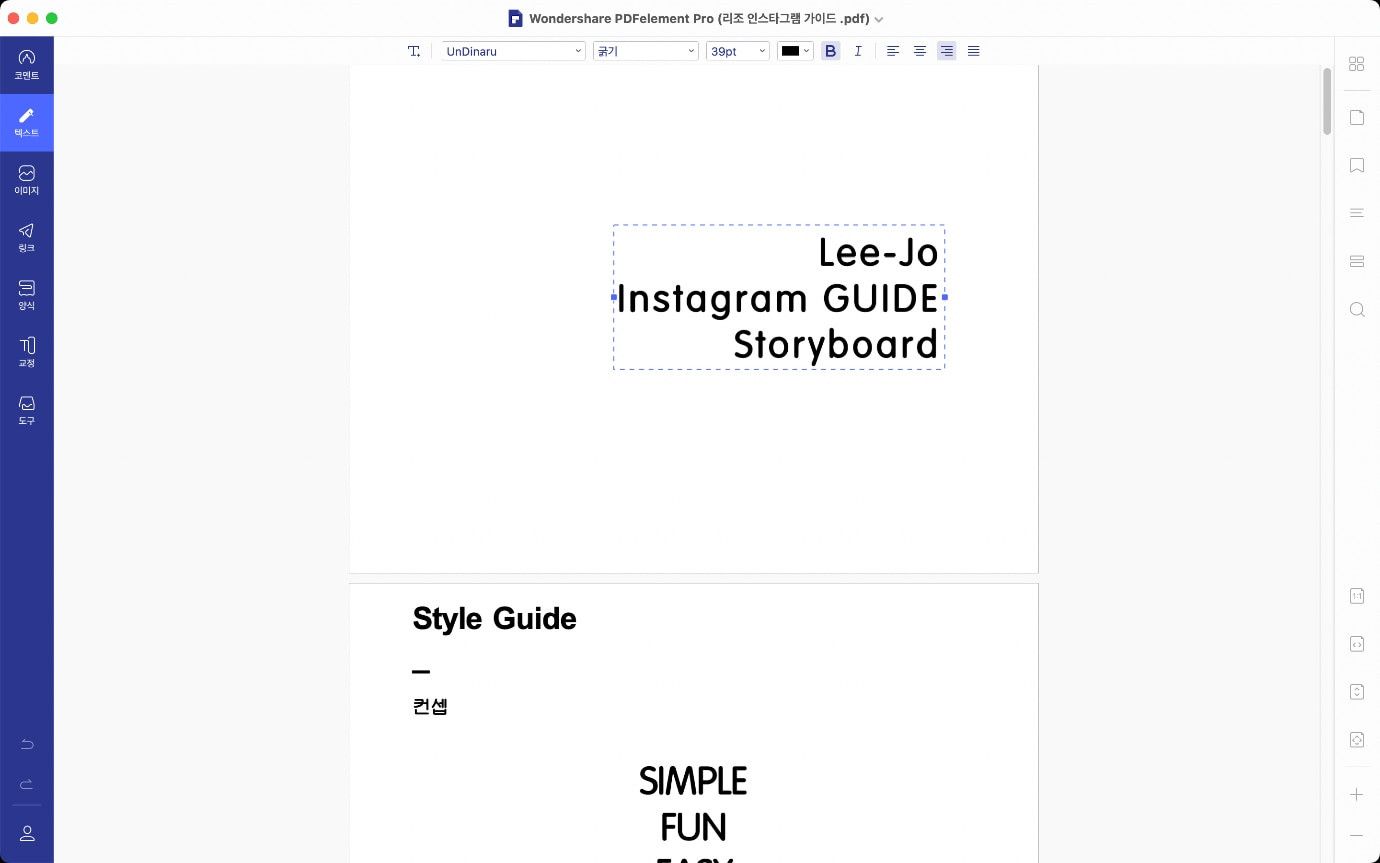
2단계: PDF 이미지 편집
마찬가지로 왼쪽 열에 있는 ‘이미지’ 버튼을 클릭하면 화면 상단에 메뉴 표시줄이 열립니다. 이 메뉴에서 다양한 기능을 수행하여 PDF 이미지를 편집할 수 있습니다.
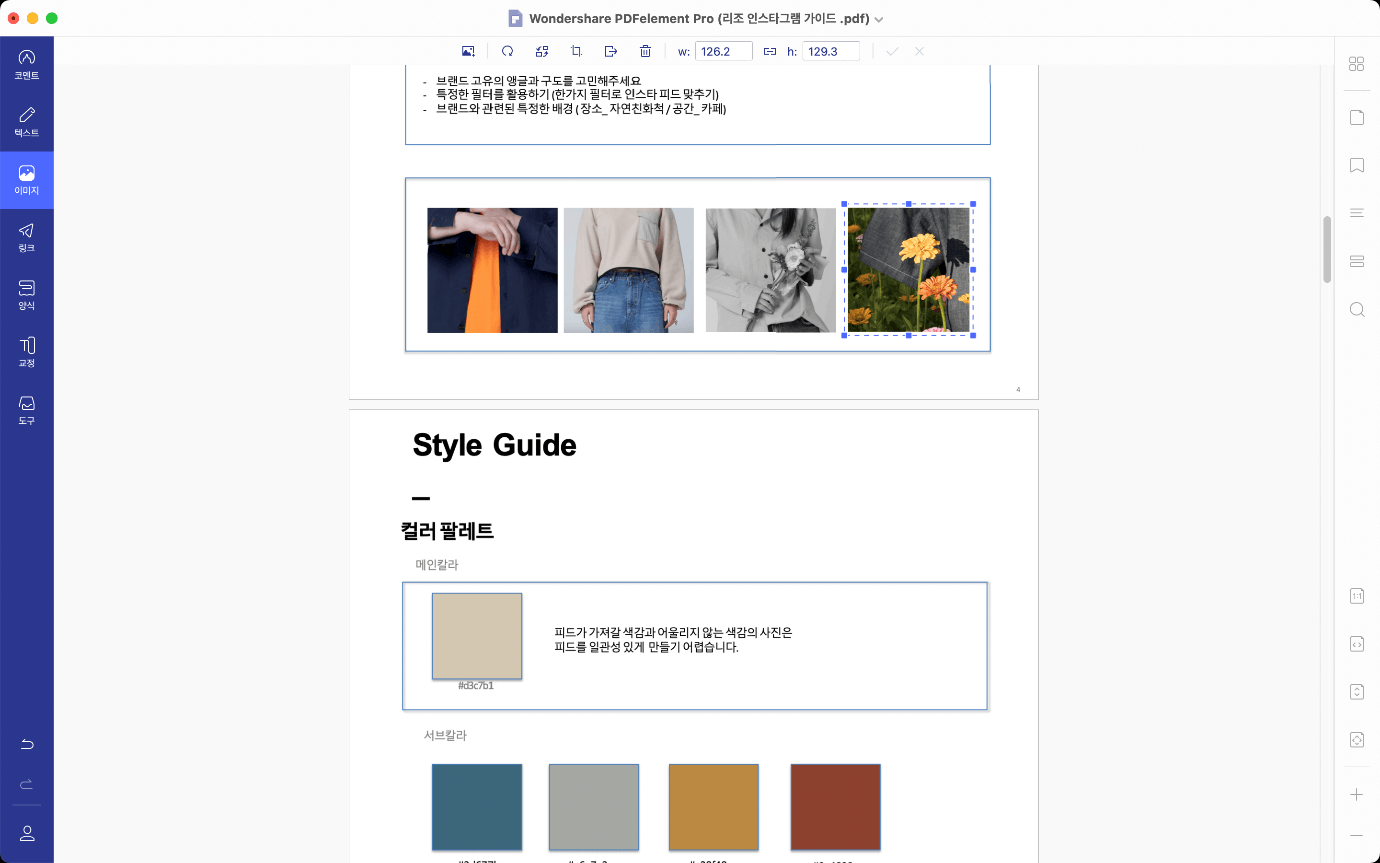
그림판은 실제로 PDF 편집기가 아니므로 그림판에서 PDF 편집과 관련된 문제 목록이 있으며 전체 목록은 이 기사의 맨 아래에 있습니다. 반면에 macOS X (10.15 포함)에서 PDF에 대한 완벽한 솔루션은 Mac용 PDFelement를 사용하는 것입니다.
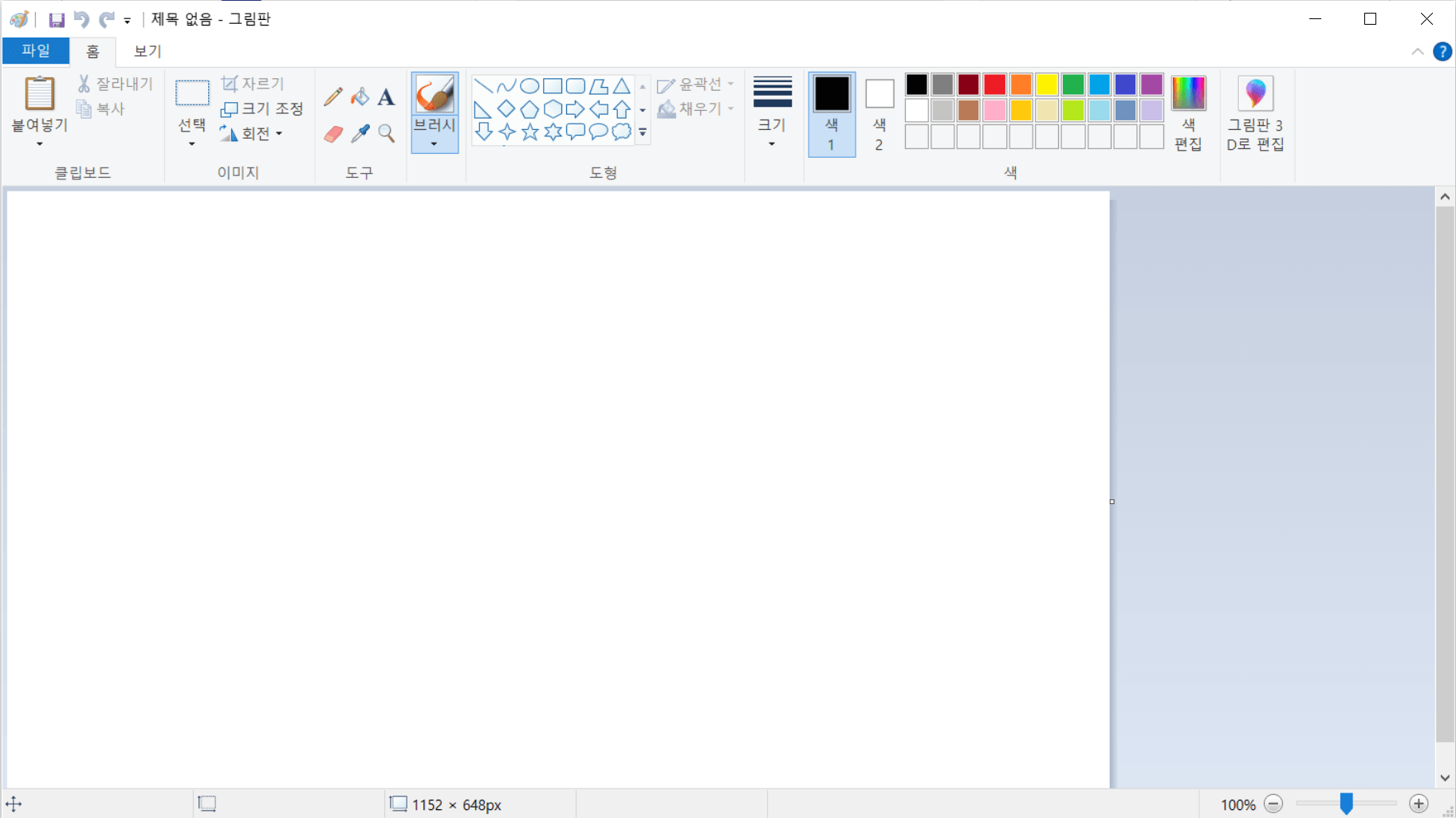
- 가장 간단한 도구, PDF 문서를 볼 수 있는 빠른 옵션
- PDF 파일의 이미지 또는 텍스트 편집
- 텍스트의 다양한 글꼴, 스타일 및 크기
- PDF를 편집 가능한 텍스트 파일로 변환하는 OCR 기능
- PDF 파일을 Word, PPT, Excel 또는 HTML로 변환
- 암호로 PDF 잠금
- PDF 파일에서 메타데이터 제거
이 놀라운 소프트웨어는 PDF 파일의 모든 부분을 편집할 수 있으며 PDF 파일에 텍스트를 추가하거나 이미 존재하는 텍스트를 편집하거나 Mac용 PDFelement를 사용하여 PDF 파일에서 텍스트를 제거할 수 있습니다. 텍스트 편집 옵션과 마찬가지로 이미지 편집 옵션을 사용하면 PDF 파일에서 이미지를 자르거나 크기를 조정하거나 추출할 수 있습니다. 일반 텍스트 및 이미지 편집 외에도 PDF 파일에 새 링크를 추가하거나 기존 링크를 편집할 수 있는 링크 편집 기능도 있습니다. 링크의 참조, 링크가 표시되는 페이지 및 링크를 표시하는 사각형을 변경할 수 있습니다.
편집 기능 외에도 PDF 파일에 스탬프 추가, PDF 파일에 주석 추가, 단어 뒤에 스티커 메모 남기기 또는 다른 마크업 도구와 같은 강력한 주석 기능으로 PDF 파일에 주석을 달 수 있습니다. 그림판에는 Mac 버전이 없으므로 Mac용 그림판 대안으로 PDF를 편집하도록 선택할 수 있습니다.
그림판에서 PDF를 직접 편집하는 방법에 대한 팁
그림판에서 PDF를 편집하는 것은 쉽지만 이것은 Windows 전용이므로 다음 단계를 따르십시오.
- 우선 컴퓨터에서 PDF 파일을 열어야 합니다. 모든 PDF 리더를 사용하여 Windows에서 파일을 열 수 있습니다. 파일이 열리면 PDF 페이지를 화면에 맞추고 키보드에서 ‘Prt Scrn’을 클릭하십시오. 이것은 PDF 페이지의 스크린샷을 찍을 것입니다.
- 이제 컴퓨터에서 그림판을 열고 ‘편집’ 버튼을 클릭한 다음 ‘붙여넣기’를 클릭합니다. 또는 ‘Ctrl + V’ 단축키를 사용하여 이미지를 붙여넣을 수 있습니다.
- PDF 파일의 특정 페이지가 표시됩니다. Microsoft 그림판에 있는 다른 도구를 사용하여 편집할 수 있습니다. 파일을 편집한 후 이미지 파일을 컴퓨터에 저장합니다.
그림판을 사용하여 PDF 파일 편집의 단점:
- 사용 가능한 Mac 버전이 없습니다.
- 그림판은 PDF 파일 대신 이미지 형식을 사용하므로 문서의 품질이 좋지 않습니다.
- 전체 PDF 페이지가 화면에 맞지 않을 수 있으므로 PDF 파일의 스크린샷을 찍을 수 없습니다.
- 그림판을 사용하여 PDF 파일에 있는 텍스트를 변환하거나 편집할 수 없습니다.
- OCR을 수행하여 이미지 파일을 편집 가능한 형식으로 변환하는 옵션은 없습니다.
- 마지막으로 PDF가 두 페이지 이상으로 구성된 경우 그림판에서 편집하려면 각 페이지의 스크린샷을 찍어야 합니다.
만약 Adobe Acrobat보다 저렴한 가격의 Mac에서 다양한 PDF 편집기능을 지원하는 PDF 편집기를 찾고 있다면 PDFelement는 그에 대한 충분한 대안이 될 수 있습니다. PDFelement는 다양한 버전의 맥에서 호환될 뿐만 아니라 앱스토어나 구글스토어에 등록된 앱을 통해서 완벽한 크로스플랫폼 업무환경을 제공합니다.
무료 체험하기 혹은 지금 바로 PDF엘리먼트 구매하기 !
무료 체험하기 혹은 지금 바로 PDF엘리먼트 구매하기
지금 바로 PDF엘리먼트 구매하기 !
지금 바로 PDF엘리먼트 구매하기 !
Noah Hofer
staff Editor